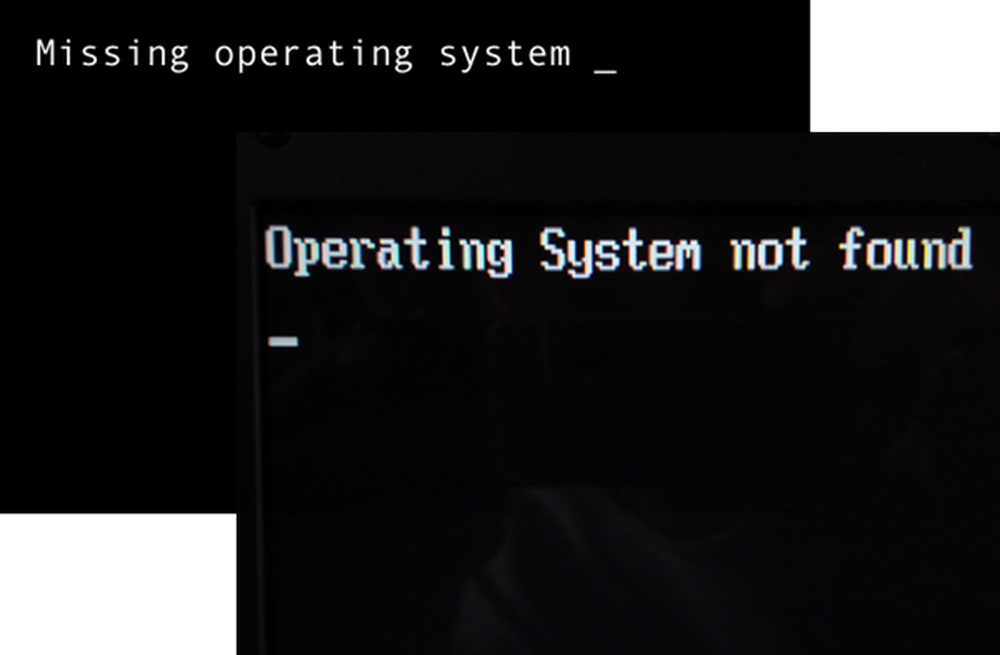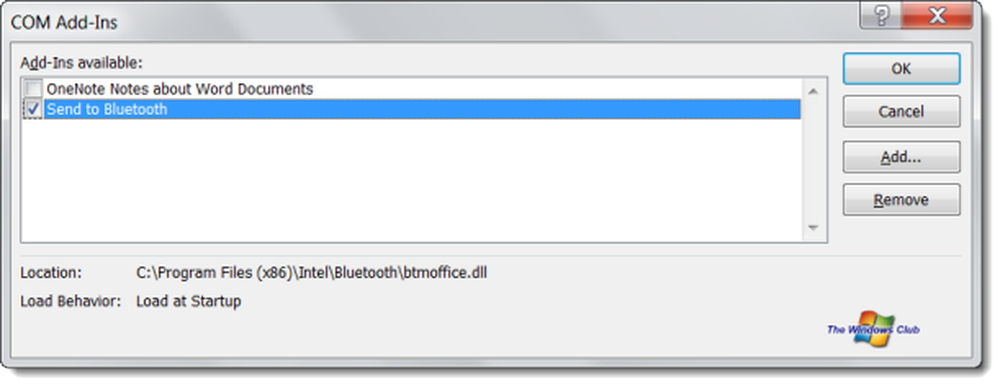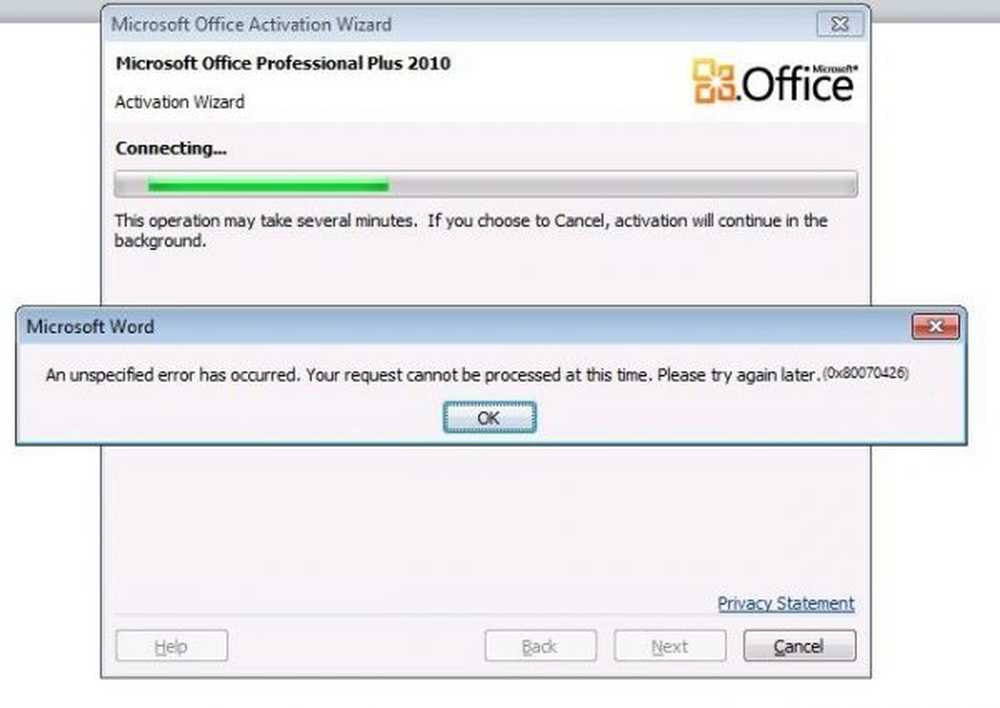Soluciona el error 0x80072F30 de Microsoft Store. Comprueba tu conexión
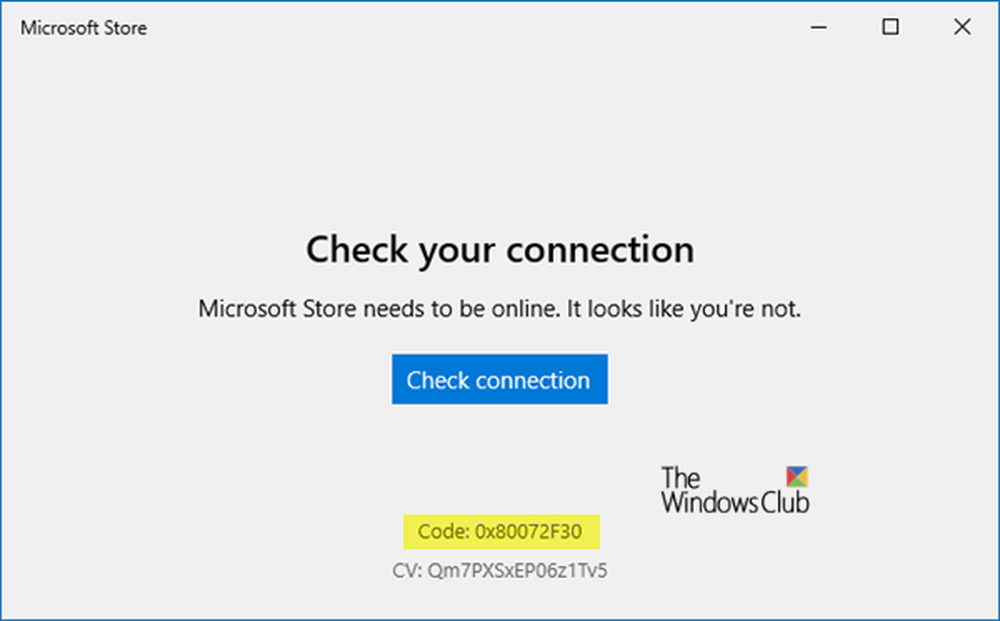
Código de error de la tienda de Microsoft 0x80072F30 ocurre si la Tienda no puede iniciarse correctamente o no se puede conectar a Internet. Podría ocurrir debido a un Servicio de actualización de Windows detenido, a un caché de la Tienda Windows dañado o debido a la calidad de su conexión a Internet. El mensaje de error que se muestra es: Verifique su conexión, Microsoft Store necesita estar en línea. Parece que no lo está, código de error 0x80072f30.
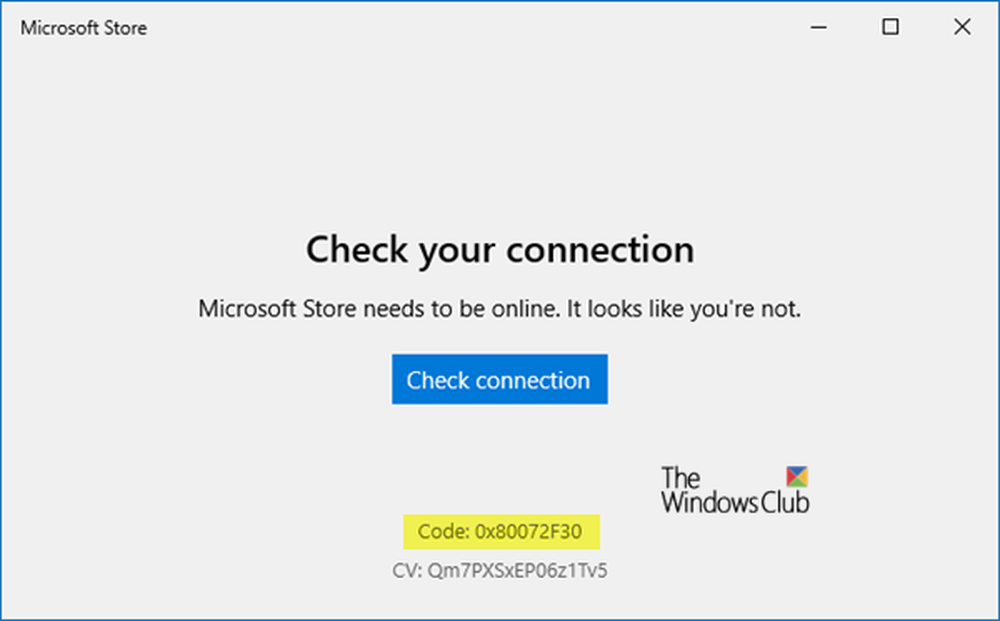
Soluciona el error 0x80072F30 de Microsoft Store
El código de error 0x80072F30 está asociado con la Tienda Windows, que básicamente impide que la Tienda Windows se inicie con éxito. Estas son algunas de las soluciones más efectivas que debe probar para resolver el código de error 0x80072F30 y recuperar su capacidad para abrir con éxito la Tienda Windows..
1] Cambia tu conexión a internet:
Un consejo básico, pero a veces funciona como un amuleto. Es posible que desee comprobar si su conexión a Internet tiene un problema y, si es posible, intente conectarse a una conexión a Internet diferente y ver si Microsoft Store se abre para usted. También le sugerimos que intente cambiar su DNS y ver si ayuda.
2] Verifique la hora, fecha y zona horaria en su computadora
Muchas aplicaciones y servicios dependen de la zona horaria, la fecha y la hora de su computadora. Si no están configurados correctamente, una solicitud del equipo cliente será rechazada desde el servidor. Lo mismo ocurre con Microsoft Store.
- Ir a Ajustes> Tiempo e idioma.
- Si está configurado en Automático, desactive la opción para configurar la hora y la zona horaria automáticamente.
- Luego selecciona manualmente la zona horaria correcta para ti.
Sin embargo, si se configura como manual, es posible que desee configurarlo en automático y reiniciar su PC. Una vez que haya regresado a su cuenta, inicie Microsoft Store y vea si el problema se resolvió por usted..
3] Ejecutar los solucionadores de problemas de red incorporados
Windows ofrece herramientas de solución de problemas nativas que hacen la red de tareas en reposo por usted. Ejecute uno de estos solucionadores de problemas de red, reinicie su PC y vea si eso ayudó.
4] Restablecer caché de Microsoft Store
Al igual que cualquier otro navegador, Microsoft Store también almacena en caché cuando visita la sección de aplicaciones y juegos. Es posible que la memoria caché ya no sea válida y que se deba eliminar. Siga la guía para restablecer la caché de Microsoft Store
5] Compruebe el estado del servicio de actualización de Windows
El correcto funcionamiento de la tienda de Microsoft depende del Servicio de actualización de Windows. Es posible que haya algún problema con su servicio de actualización, y debido a que el almacén no se carga.
- Tipo servicios.msc en el indicador de Ejecutar y pulsa Intro para abrir el Administrador de servicios.
- Esto revelará todos los servicios disponibles en Windows. Buscar el Servicio de actualización de Windows.
- Si ve el servicio de Windows Update como STOP o Pausa, cambie el estado a Automático. Si esto no funciona, puede ejecutar el solucionador de problemas de Windows Update.